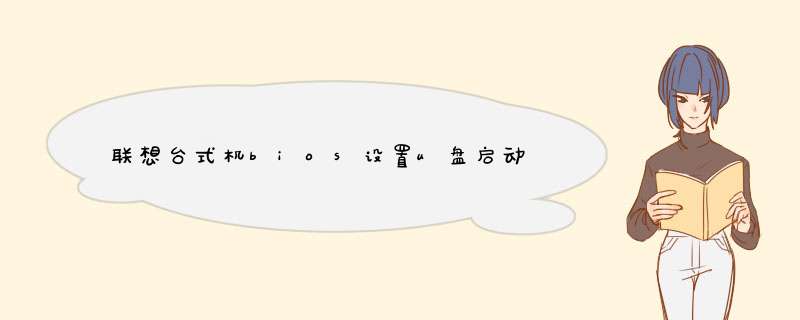
联想电脑bios设置USB启动的步骤如下:
设备:联想电脑。
系统:win7。
软件:BIOS设置。
版本:8011。
1、在电脑开机时选择按键盘上的F2L进入硬盘的BIOS主界面,再点击右上角的Boot。
2、打开Boot窗口后,看到Removable Devices这个数据不在第一行。
3、选中Removable Devices上面一项,然后按下键盘。
4、就可以看到Removable Devices移动到了第二项。
5、重复以上方法,可以看到现在Removable Devices已被修改为第一行。
6、完成上一步之后,键盘移动光标到Exit选项卡。
7、打开Exit窗口,选中Exit Saving Changes设置,同时按下回车键保存修改并退出。
8、然后就会d出一个确认修改的提示,点击“Yes”选项即可完成开启。
新版联想bios按照以下步骤设置u盘启动。1、重启电脑时按F2或(FN+F2)进入BIOS,利用方向键切换Security选项卡下,选择SecureBoot按回车键修改成Disabled。
2、切换到Exit选项下,将OSOptimizedDefaults设置为Disabled。
3、切换到Boot选项下,将BootMode改成LegacySupport。
4、BootPriority设置成LegacyFirst,按下F10选择yes。
5、切换到configuration选项下,查看satacontrollermode功能,将硬盘模式改为AHCI模式,按F10保存。
6、插入启动盘到电脑上,重启电脑时按F12或FN+F12调出启动管理窗口,选择USBHDD按回车进入PE使用u盘重装系统。
联想笔记本的u盘启动快捷键是:F12。
1、联想笔记本怎么设置U盘启动打开联想笔记本,按f12键进入U盘启动项。
2、电脑设置开机启项目,需要到bios里面设置,其实还有一个最简单的办法就是直接调用启动项选择。
3、进入BIOS设置开机进入启动界面之前,不间断的按F1,进入联想BIOS界面。
4、然后通过键盘移动,选择到高级选项 startup,找到 BOOT选项。
5、设置BOOT项目接着左左根据下方提示,用箭头调整启动顺序。如图U盘启动是 USBHDD或 USBzip等。
6、保存退出设置好之后,按键盘F10键保存并且退出。
7、还原默认设置如果修改错误了,或者不知道修改了什么内容。按ESC键,然后选择 load setdefaults。
8、保存退出,按F10保存退出。
U盘,全称USB闪存驱动器,英文名“USBflashdisk”。它是一种使用USB接口的无须物理驱动器的微型高容量移动存储产品,通过USB接口与电脑连接实现即插即用。U盘的称呼最早来源于朗科科技生产的一种新型存储设备,名曰“优盘”,使用USB接口进行连接。
U盘连接到电脑的USB接口后,U盘的资料可与电脑交换。而之后生产的类似技术的设备由于朗科已进行专利注册,而不能再称之为“优盘”,而改称谐音的“U盘”。后来,U盘这个称呼因其简单易记而广为人知,是移动存储设备之一。
联想笔记本的里面的主板Bios设置跟其他笔记本的Bios设置有少许的差异,下面就U启动搜集了一些关于主板BIOS设置经验,来向各位联想笔记本用户简单介绍下联想笔记本Bios怎么设置U盘启动。
1、将U盘插入联想笔记本的USB接口,不要通过USB延长线来连接,然后重启笔记本。开机时,按F2,进入BIOS菜单。首先看到的是计算机信息菜单栏,包括计算机型号、BIOS版本,以及CPU、内存、硬盘、光驱等主要硬件信息。如下图为BIOS的相关信息:
2、下图为硬件组态设置。主要包括:时间、日期设置,无线网卡、硬盘接口模式、显卡、电耗提示音、因特尔虚拟化技术等设置。相关详细设置如下图(图中把AHCI写成ACHI了,特此更正):
3、下图是开机启动项设置。我们常用的启动项只有几种,一是硬盘启动,二是光驱启动,三是CDROM启动,四是U盘软启动。我们可以对这些启动项进行相对应的调整。
如上图:
<1>、如果您的启动U盘是用U启动默认一键制作的话,就把USB HDD设置为第一项。先用上下键把白色亮条移动到USB HDD上,然后按F6键直到把USB HDD移到最上面为止。(如果想往下移的话,就按F5)。
<2>、如果您的启动U盘是通过量产制作的,量产之后您的启动U盘就被当作光驱来识别了。所以需要用按照上面的方法,把“USB CD/DVD ROM:”移到第一个。
<3>、有时候Bios会把U盘的名字和品牌显示出来,这种情况的话,就直接用上下键选中您的U盘名字,然后按F6把它移动到第一位置就可以了。
<4>、按F10键,d出一个对话框,直接按回车键就可以把刚才设置的选项进行保存了。然后笔记本将自动重启,重启后就进入您设置的U盘启动界面了。
一、所需工具
1、lenovo G400笔记本电脑一台。
2、下载u盘启动盘制作工具,制作成快启动U盘启动盘(u盘启动盘制作教程)。
二、联想g400 U盘启动设置步骤 *** 作:
1、重启联想g400笔记本后不停按F2或Fn+F2进入BIOS,如果不行则在关机状态下按下电源键旁边的一键恢复键NOVO键;
2、启动进入Novo菜单,按↓方向键选择BIOS Setup回车进入BIOS界面;
3、在BIOS设置界面,按→方向键移动到Exit,通过↓方向键选择OS Optimized Defaults回车,将win8 64bit改成Other
OS,回车;
4、按↑方向键选择Load Default Settings按回车,选择Yes回车加载Legacy设置;
5、此时按下F10回车,在d出的窗口选择Yes回车保存重启;
6、重启后再次进入BIOS,在Boot下,把Boot Mode改成Legacy Support,Boot priority改成Legacy
First,按F10回车保存重启;
7、插入U盘启动盘,重启电脑不停按F12或进入NOVO菜单选择Boot Menu回车调出启动管理器,选择USB HDD回车就可以从U盘启动了。
扩展资料:
联想 G400是2013年6月上市的家用全能型笔记本,配有杜比环绕立体声音效,特殊HDMI链接3D电视 。共有15款产品。
处理器:
cpu系列:英特尔酷睿i7三代系列;英特尔酷睿i5三代系列;英特尔酷睿i3三代系列;英特尔 赛扬双核
总线规格:DMI5 GT/s
三级缓存:6M;3M;2M
g400(8张)
核心构架:lvy bridge
核心/线程数:四核心/八线程;双核心/四线程
制造工艺:22nm
指令集:AVX,64bit
功耗:37w;35w
参考资料:
联系g400——百度百科
联想电脑bios设置u盘启动方法如下:1、打开联想笔记本电脑,在出现开机画面时按F2进入bios设置界面,使用左右方向键将光标移至security菜单。
U盘,全称为USB闪存驱动器,是一种使用USB接口的无需物理驱动器的微型高容量移动存储产品,通过USB接口与电脑连接,实现即插即用的功能。
U盘的称呼最早来源于朗科科技生产的一种新型存储设备,名叫“优盘”。
使用USB接口进行连接。连接到电脑的USB接口后,U盘的资料可与电脑交换。
U盘这个称呼因其简单易记而广为人知。现在市面上出现了许多支持多种端口的U盘,即三通U盘(USB电脑端口、iOS苹果接口、安卓接口)。
是一种小型的移动存储盘。严格地说只有USB 接口的闪存盘才能叫U 盘。用于存储照片、资料、影像,只有拇指大小,实现便携式移动存储、大大提高了办公效率,使人类生活更便捷。
欢迎分享,转载请注明来源:内存溢出

 微信扫一扫
微信扫一扫
 支付宝扫一扫
支付宝扫一扫
评论列表(0条)